「実際、画像生成AIってどんな感じ?」
「画像生成AIの精度は?」
テキストから画像を生成することで話題の「画像生成AI」は、想像を超えるハイクオリティなデザインを作ってくれると様々な場所で注目を集めています。
本記事では、無料で画像生成AIを試せるアプリを用いてどんな画像生成AIが作れるのか?検証していきます。画像生成AIのイメージや実力を理解できます。ぜひ最後までご一読ください。
目次
1. 画像生成AIとは
画像生成AIとはテキストを読み取り自動でイラスト化してくれるAIです(ジェネレーティブAIやクリエイティブAIと呼ばれることもあります)。
イラスト化してほしいイメージをテキストに起こせば、画像生成AIがイメージに沿ったイラストを生成してくれます。そして画像生成AIが生成するイラストは想像を超える高いクオリティを誇っており、デザイナーが作ったといっても過言ではないものが多く存在しています。
2. 画像生成AIを無料で試せるアプリ3選
「自分でも画像生成AIを試してみたい!」
ハイクオリティなイラストを作ってくれる画像生成AI。
2023年5月現在、画像生成AIを試せるサービスは複数存在しています。
今回はその中でも無料で利用可能なサービスを紹介していきます。
2-1. Canva
まず1つめは、誰でも簡単にデザインできる無料ツール「Canva(キャンバ)」です。
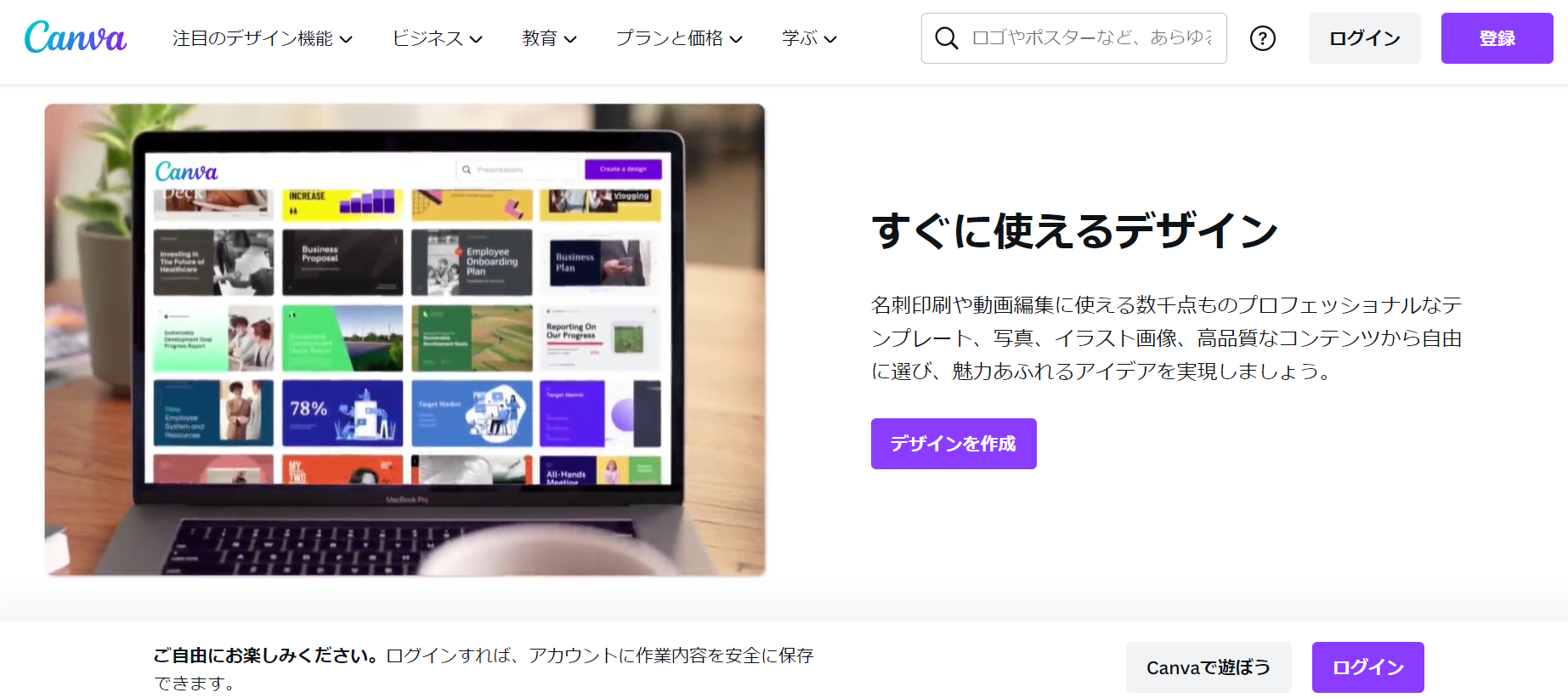
Canvaはブログ画像、バナー、イラスト、スタンプ、写真、LP、SNSデザインなど、様々なスタイルのデザインを作成できる機能を保有しています。
そしてCanvaにある「Text to Image」という機能で、画像生成AIの実力を試すことができます。詳しくは(【使ってみた】画像生成AIの具体的事例)からお試しいただけます。
2-2. AIピカソ
2つめは、テキストから画像を生成できるAIお絵描きアプリ「AIピカソ」です。
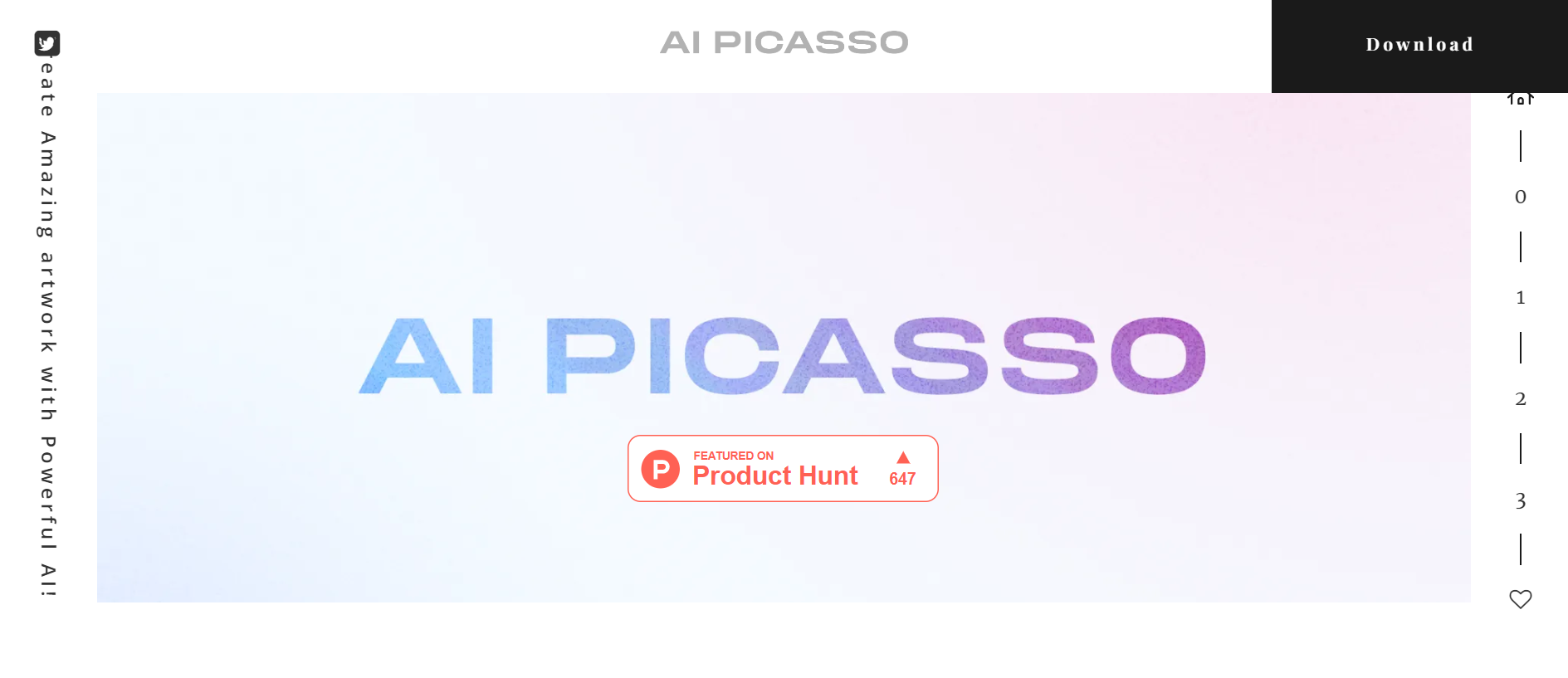
AIピカソは、アプリ上で被写体の顔写真を10~20枚読み込むことで顔の特徴をそのまま保持しつつリアルなイラストを生成してくれるアプリです。
テキスト上からも簡単なイラストや画像を生成することもできるため、例えば「猫耳の女の子」「富士山、浮世絵」といった簡単なテキストを入力するだけで、画像を生成することができます。
2-3. Craiyon
3つめは、画像生成AIを無料で無制限利用可能なCraiyon(クレヨン)です。
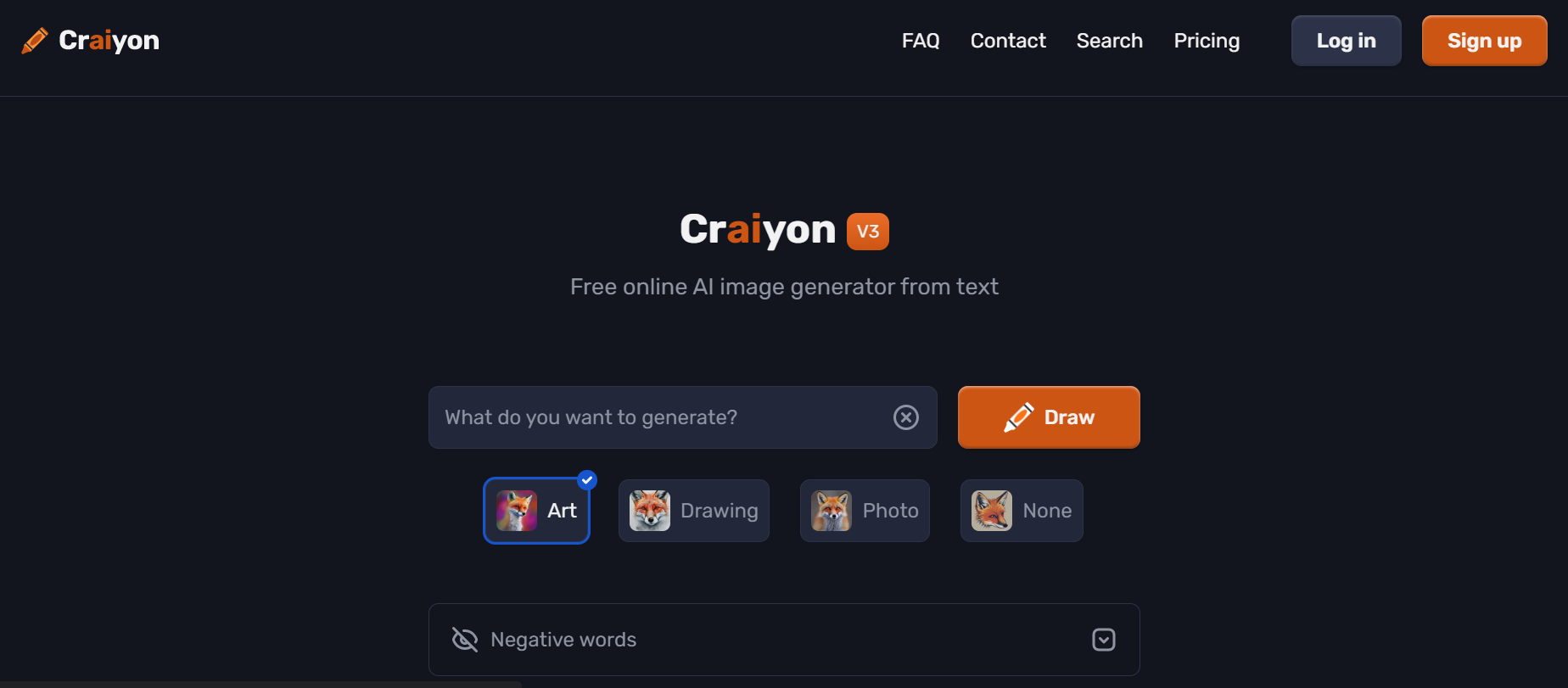
Craiyonは、浮世絵風やダ・ヴィンチ風など、一風変わった画風でイラストを生成してくれるツールです。
英語主体のサイトですが、日本語で入力してもイラストを生成することができます(※望ましい結果が出ないこともあるため、できれば英語の方がおすすめ)。
3. 【使ってみた】画像生成AIの具体的事例
ではここからは実際、画像生成AIを用いた具体的事例を紹介していきます。
今回はCanvaを使っていますので、手順に沿って紹介していきます。
3-1. Canvaでの画像生成AIの使い方
Canvaを利用するには前提として、Canvaへのユーザー登録を済ませておく必要があります。ユーザ―登録ができていない方は、まずはユーザー登録を行っておくようにしましょう。
では、進みます。
※なお、ご紹介している画像はPC版Canvaです
手順①Canvaのデザイン作成画面のアプリを選択
Canvaのデザイン作成画面左欄から「アプリ」を選択してください。
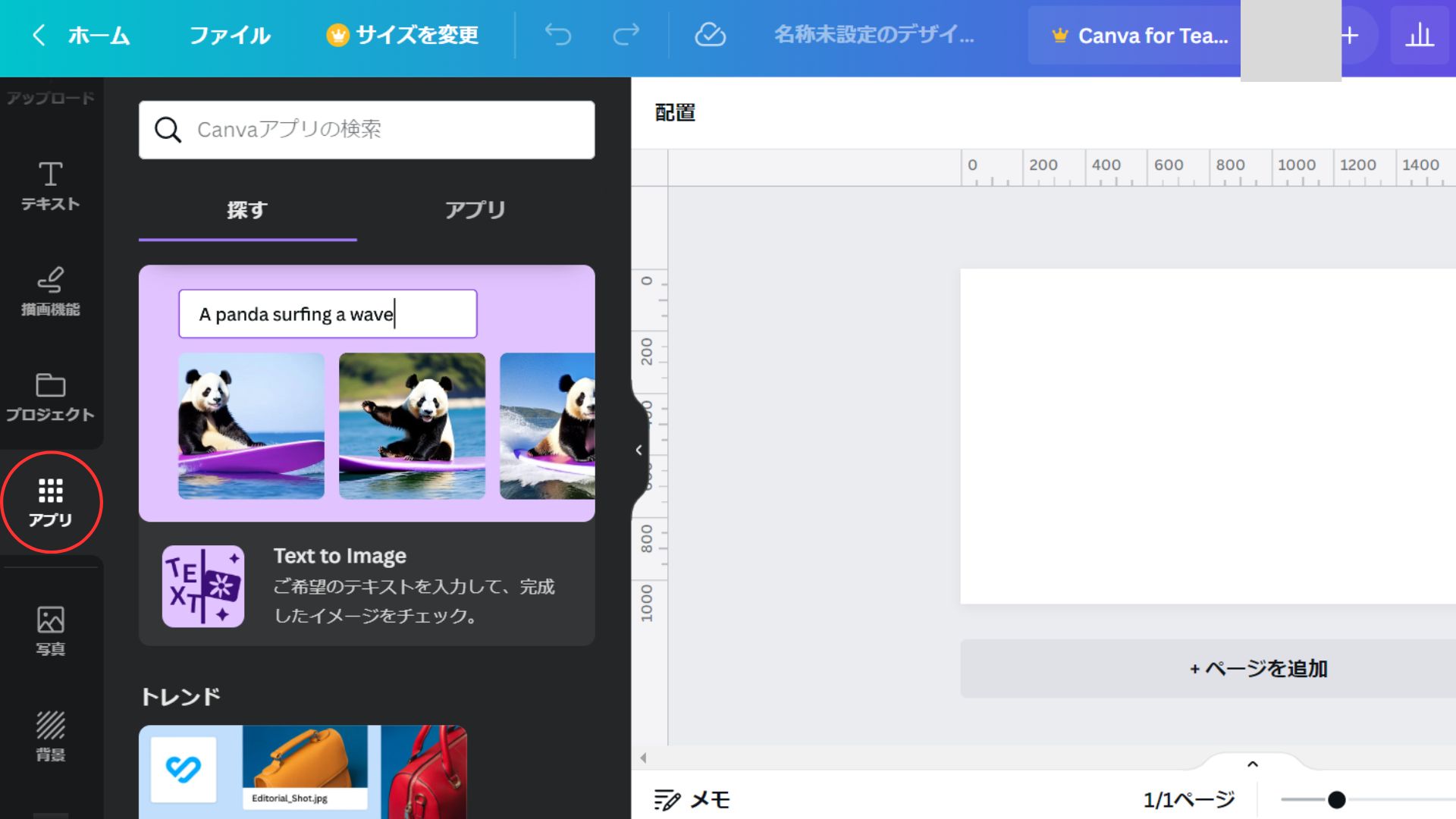
手順②Text to imageを選択
Text to imageというツールをクリックしてください。
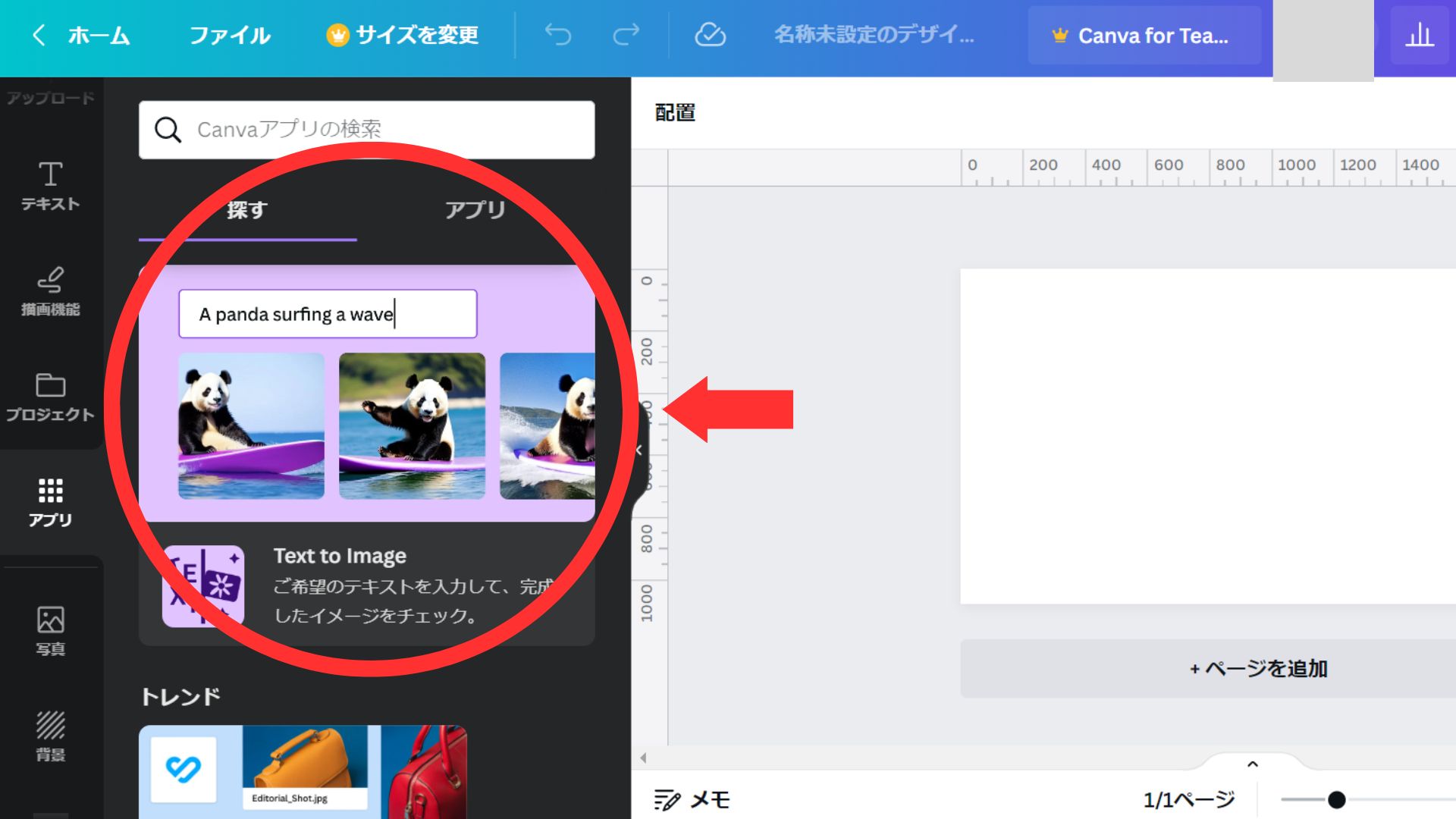
手順③作成したいイメージを入力
入力箇所が出てくるため、自分が作成したいイメージのテキストを入力してください。
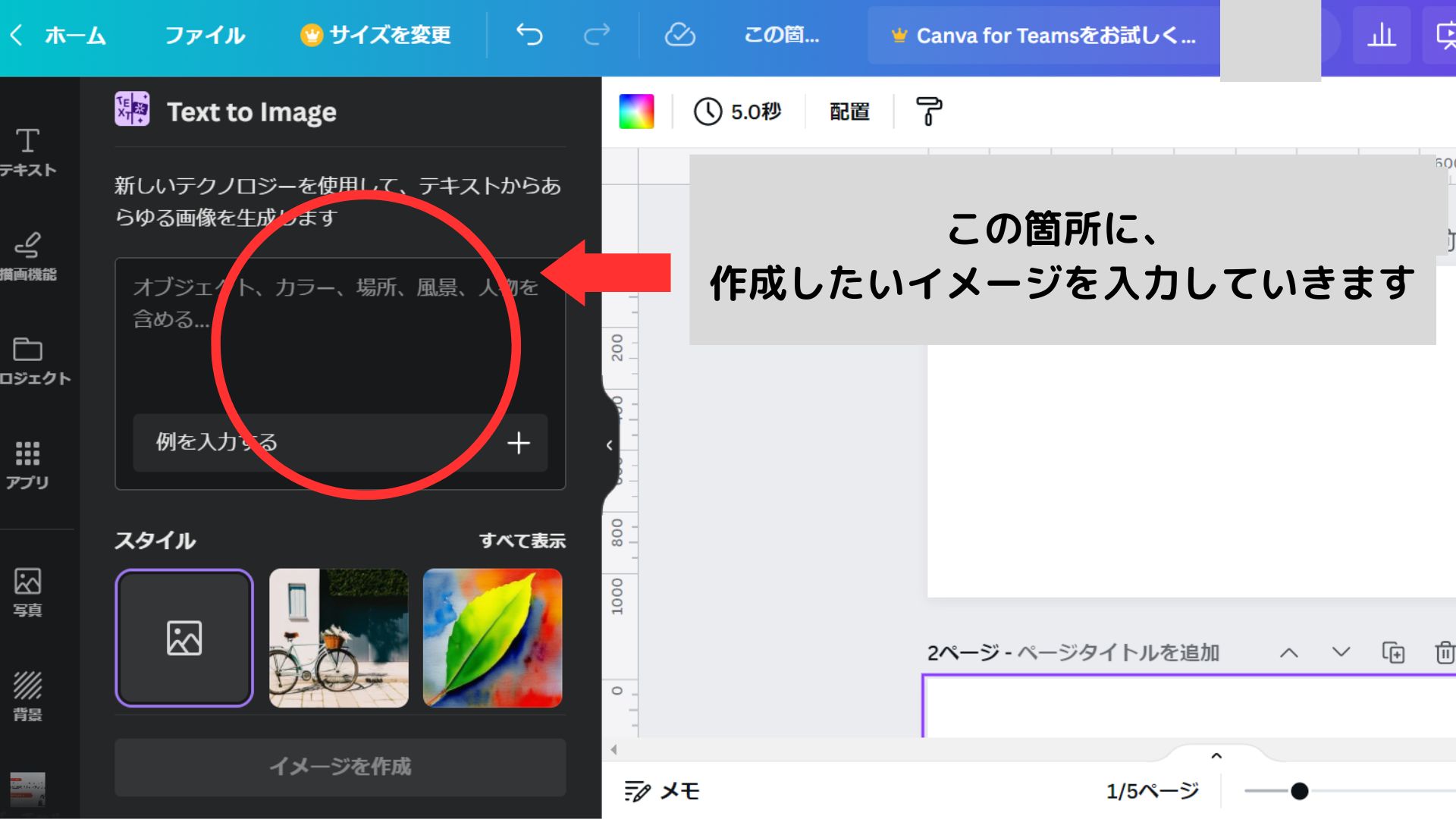
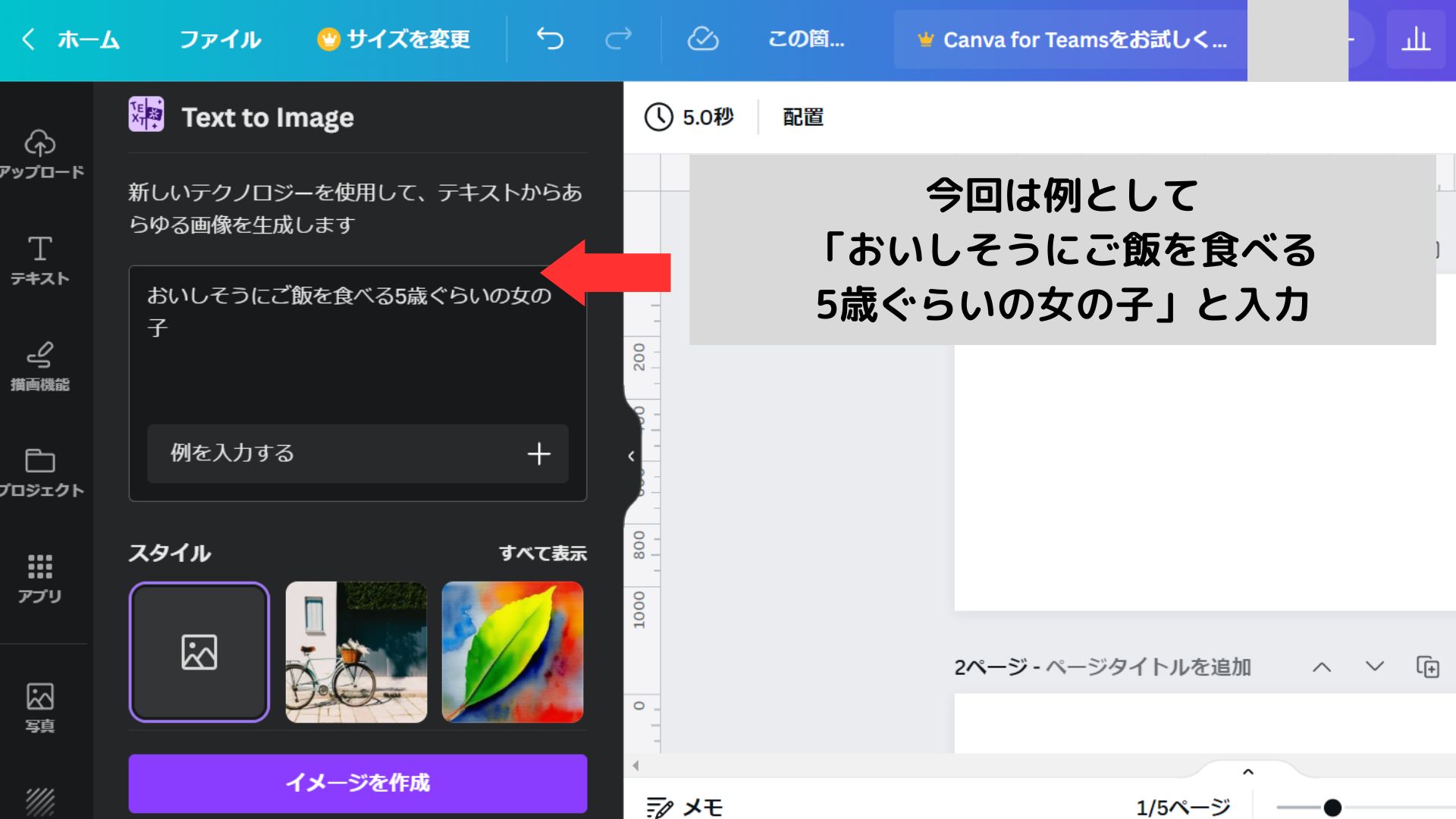
※今回は例として「おいしそうにご飯を食べる5歳ぐらいの女の子」と入力しています。
手順④イメージを作成する
テキストを入力したらイメージの作成をクリックします。
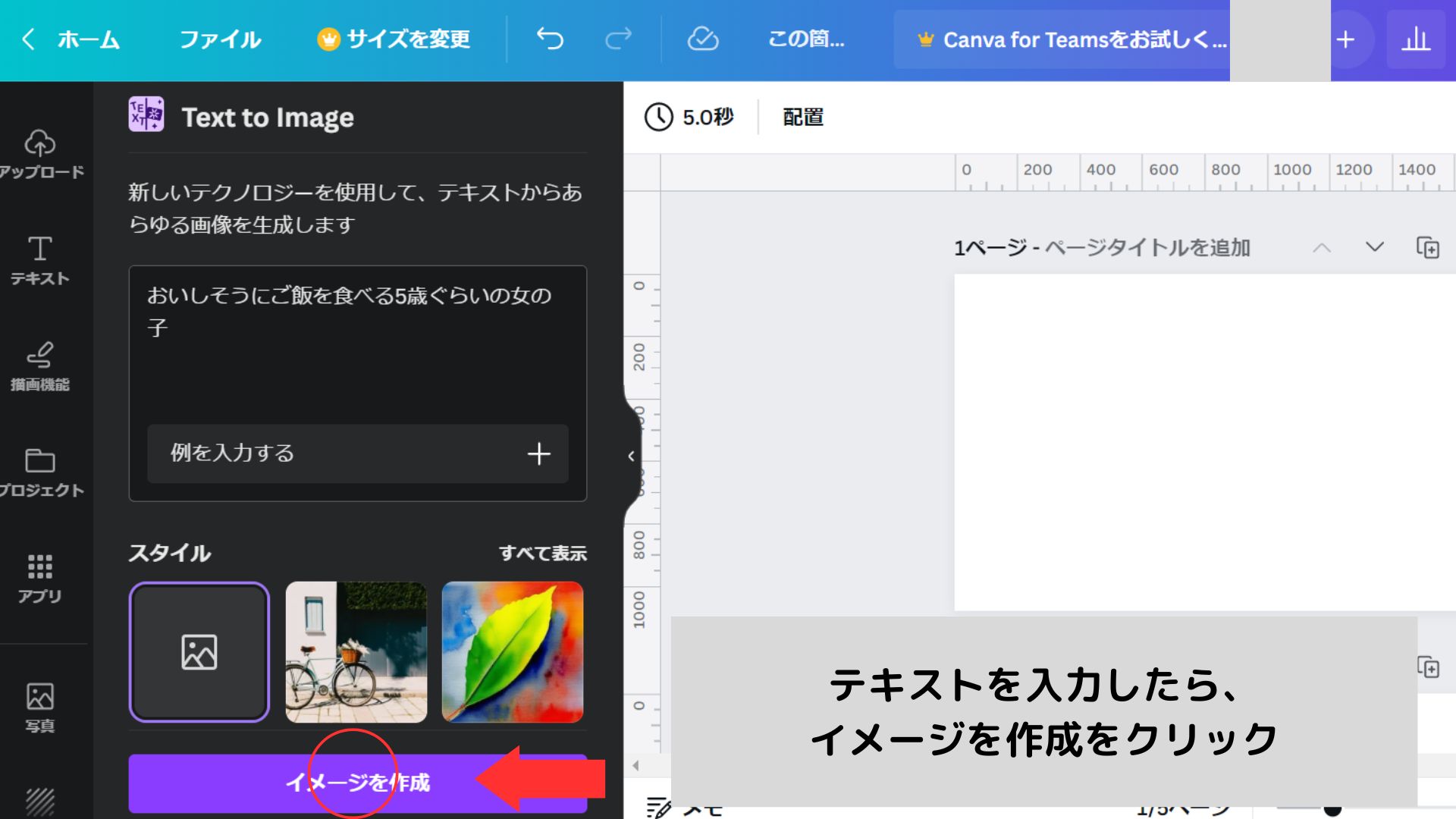
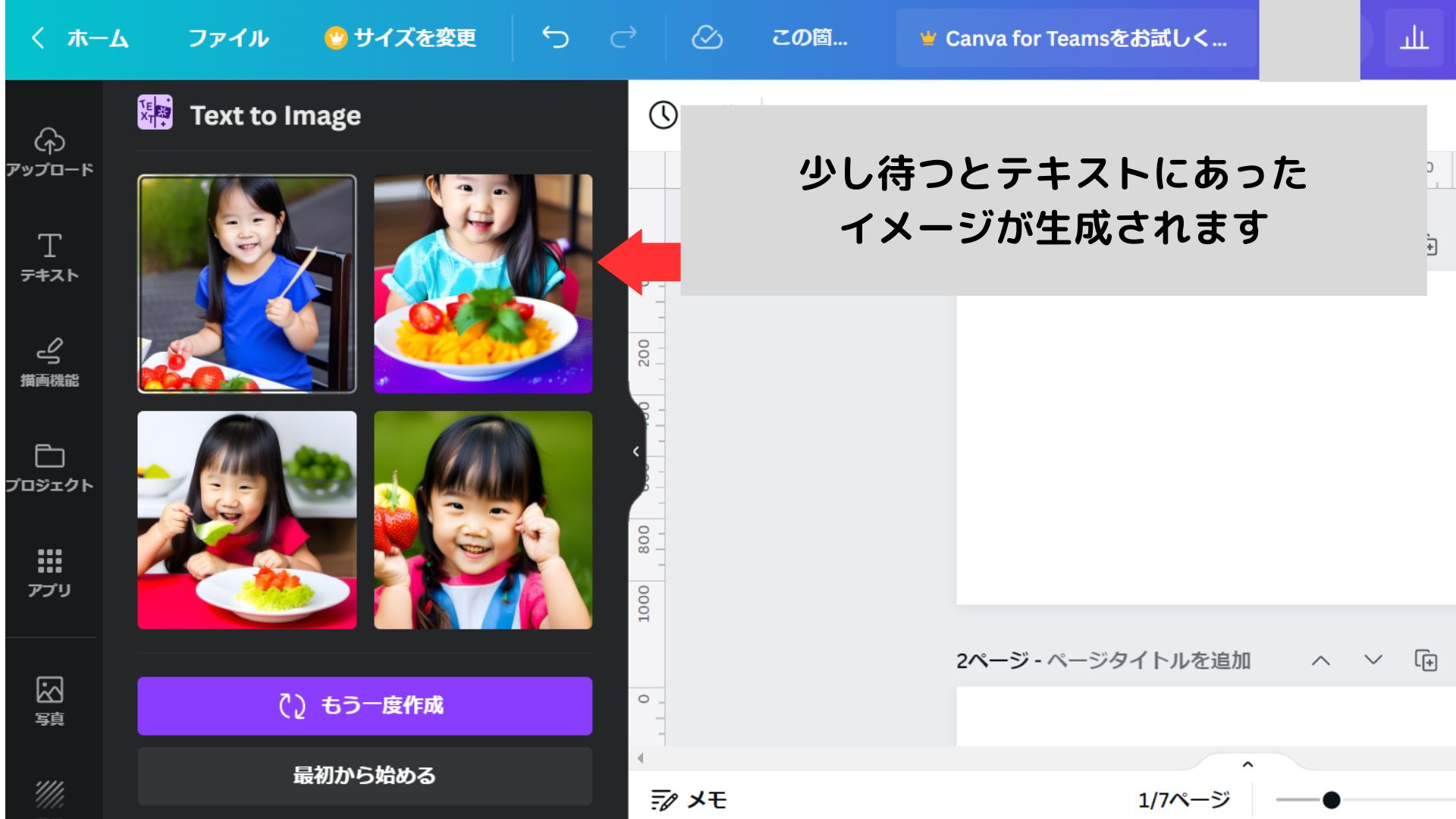
1分かからないくらいで、テキストに合ったイメージが生成されます。
手順⑤やり直しも可能
手順④で出力されたデザインに納得がいかない場合は、もう一度作成ボタンを押すことでやり直しをすることも可能です。
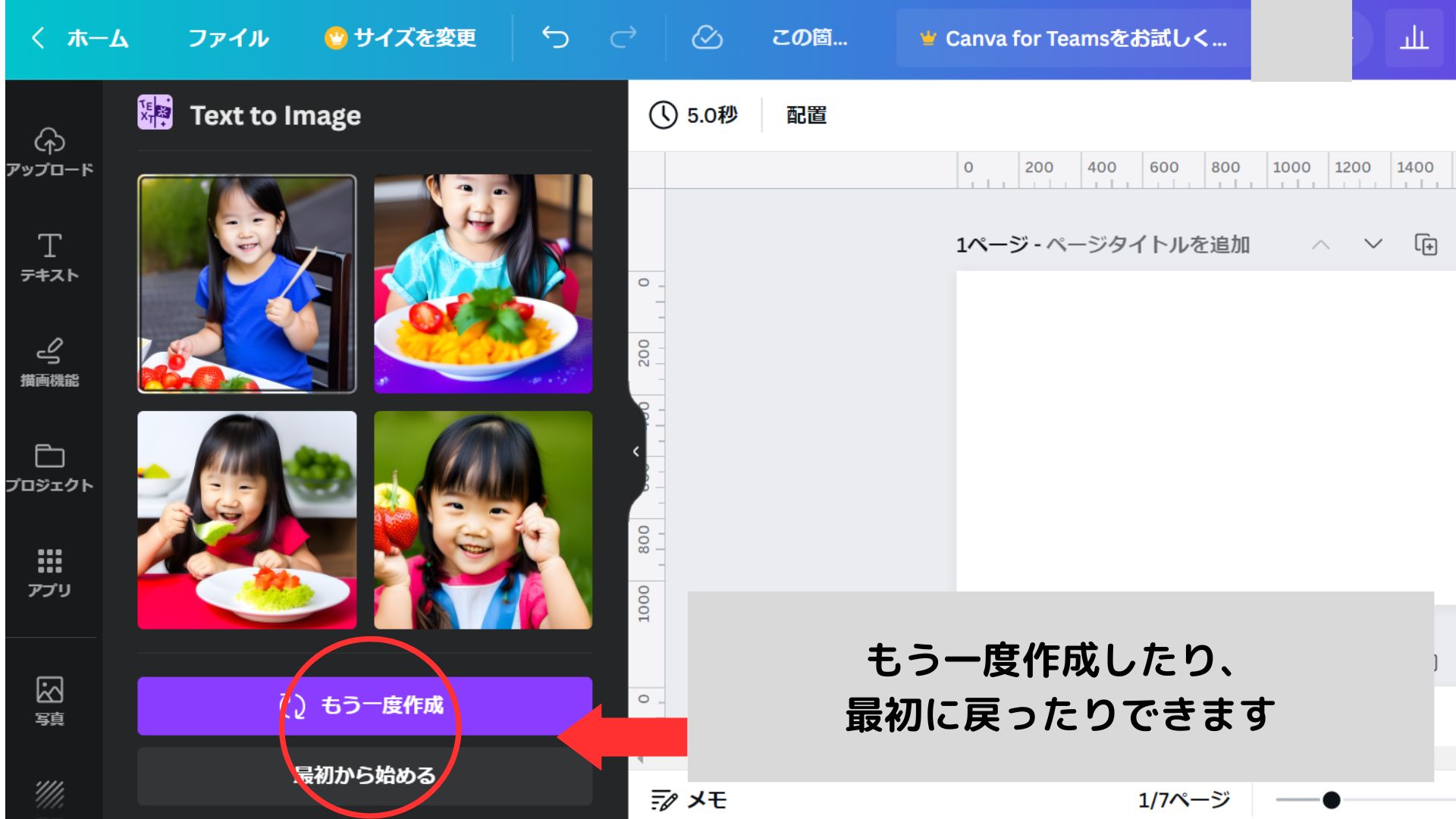
3-2. 実際に出来上がった画像生成AIの具体例
では上記の例で実際にできあがった具体例を見ていきましょう。
具体例①おいしそうにご飯を食べる5歳ぐらいの女の子
まずは1つめの事例は「おいしそうにご飯を食べる5歳ぐらいの女の子」と入力した結果です。

具体例②おいしそうにご飯を食べる20歳ぐらいの女の子
次は具体例①と内容をほぼ変えず、年齢のみ変更した結果です。

具体例①と同一人物にみえる20歳ぐらいの女の子が生成されました。
具体例③おいしそうにご飯を食べる40歳ぐらいの女の子
次は、具体例②を更に成長させ40歳と指定した結果です。

こちらの事例ではうまく生成することはできませんでした。
具体例③の20歳まではスムーズに生成できてたことを踏まえると、テキスト内容に問題があったことも考えられます。そのため、次はテキスト内容に工夫を凝らしていきます。
具体例④おいしそうにご飯を食べる40歳ぐらいの女性
具体例③の内容で、女の子という表現を女性に変更してみた結果です。

40歳ぐらいに見える女性を生成することができました。
具体例③でうまく生成されなかった原因は「女の子」という表現にあった様子です。このように、自分のイメージにあった画像が生成されない場合は、テキストを変更して再挑戦するとよいでしょう。
具体例⑤浴衣を着た綺麗な女性のイラスト
最後は具体例①~④とはガラッと変えて「浴衣を着た綺麗な女性のイラスト」をレトロアニメ風の画像イメージで作ってほしいと指定した結果です。

まるでデザイナーが作ったようなハイクオリティのイラストが生成されました。
このように、テキストだけを記入するのではなくデザイン自体のイメージを指定すると、自分がイメージするデザインにより近づけられるようになります。
4. まとめ
いかがだったでしょうか?
近年話題沸騰中の画像生成AIは、テキストをもとに高品質のデザインを生成することが可能です。
今回ご紹介した事例のように、画像生成AIは身近なサービスで試すこともできます。一度使うと画像生成AIの凄さを十分に理解できるようになります。
気になった方はぜひお試しください。
5. 生成AI「ChatGPT」×「チャットボット」ならFirstContact!
本記事を執筆するバイタリフィでは、生成AI「ChatGPT」と連携できるAIチャットボット「FirstContact」を提供中です。
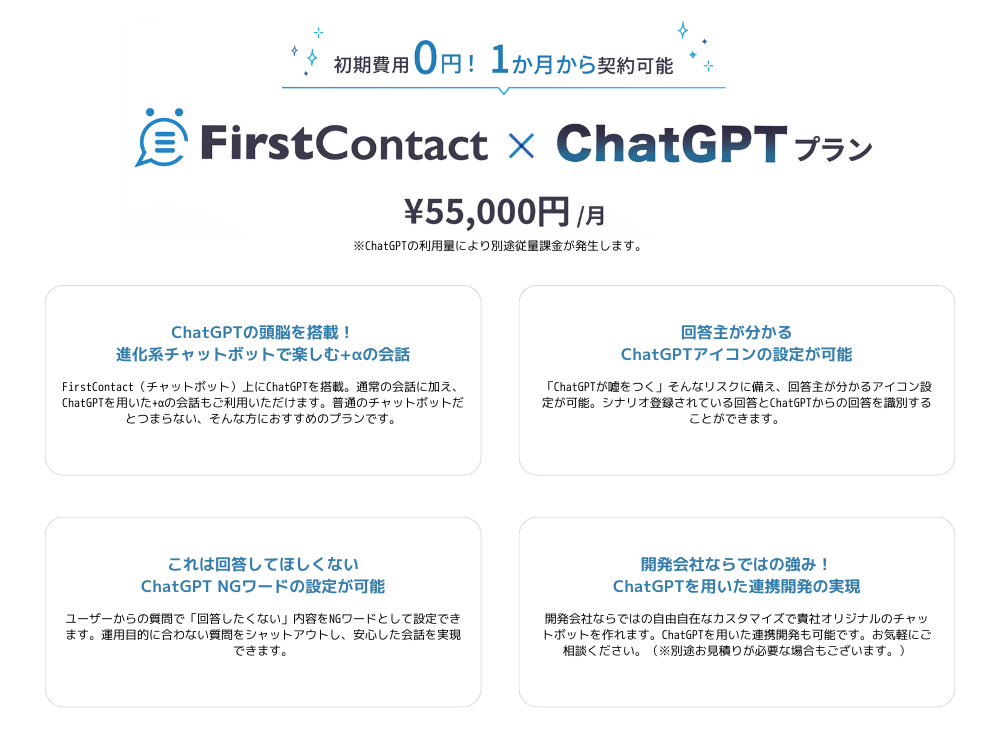
ChatGPTと連携したFirstContactを利用すれば、シナリオありきのチャットボットの会話にプラスしてChatGPTとの自由な会話を楽しむことができます。これにより、これまで拾えていなかった質問への対応や雑談を楽しめるようになり、チャットボット対応の幅を広げられるようになります。
今話題の生成AI「ChatGPT」を試してみたい!
という方は、ぜひお気軽にお問い合わせください。


